Mon but est d'avoir une connexion sur le PC : c'est ma machine de travail quand je suis en déplacement.
Bon, j'y suis finalement arrivé, mais ça n'a pas été sans mal \o/
J'ai laissé tomber OpenVPN : trop galère. À la place j'ai utilisé le client VPN natif de Windows 10.
Du coup, un mini-tuto pour ceux qui voudraient faire pareil :
- il vous faut une connexion Internet ne passant pas par Free/Free mobile : le VPN n'est accessible ni depuis la Freebox, ni depuis une connexion 3G de Free.
- il faut que votre Freebox ait une adresse IPv4 "full stack" (IP non partagée avec d'autres utilisateurs, tous les ports accessibles). Si ce n'est pas le cas, il faut l'activer explicitement dans l'
espace abonné de votre compte (ce n'est pas accessible via l'interface de gestion la Freebox) :
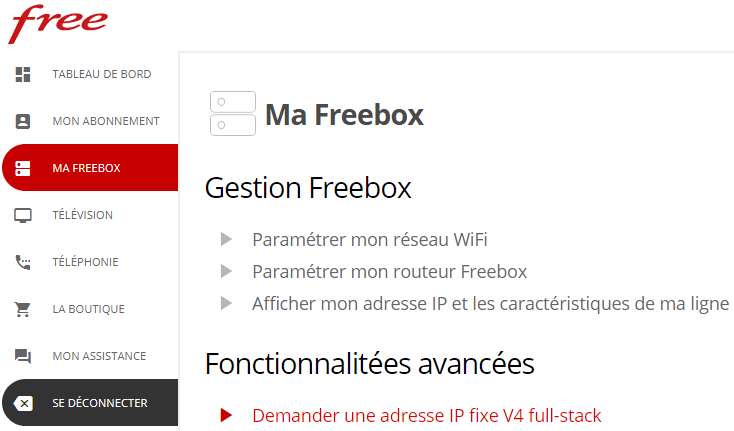
La modif prend une trentaine de minutes pour être effective, et il faut redémarrer la Freebox ensuite.
- se connecter à l'
interface de gestion de la Freebox.
- double-cliquer sur
Paramètres de la Freebox, puis sur l'onglet avancé, puis sur
Client VPN :
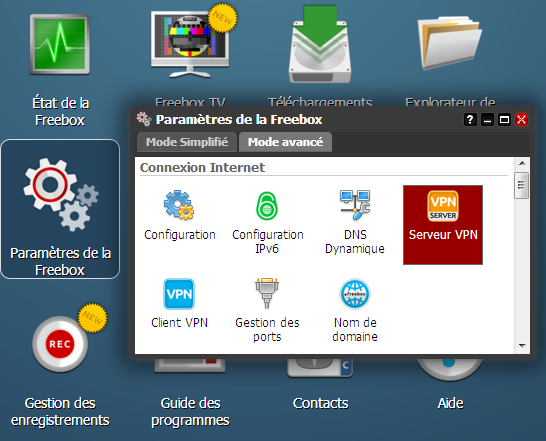
- sélectionner
Utilisateurs dans la liste de gauche et cliquer sur
Ajouter un utilisateur. Choisir un login et un mot de passe, et laisser
IP dynamique :
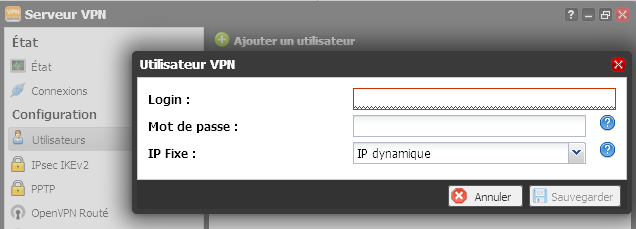
- sélectionner
IPsec IKEv2 et cocher la case
Activer. Si vous n'avez pas déjà un nom de domaine en .freeboxos.fr, vous pourrez en créer un (actif au bout de 24 heures). Cliquer sur
OK.
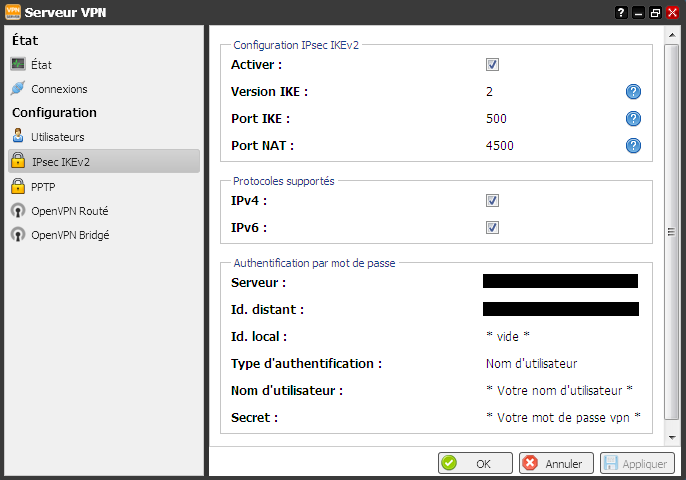
- éventuellement, vous pouvez aussi activer le mode PPTP si le réseau que vous utilisez bloque les ports utilisés par IPsec IKEv2 (attention : la sécurité de PPTP est considérée comme faible). Même principe : cocher
Activer, choisir
Obligatoire 128 bits dans la liste
Mode de chiffrement, puis cliquer sur
OK.
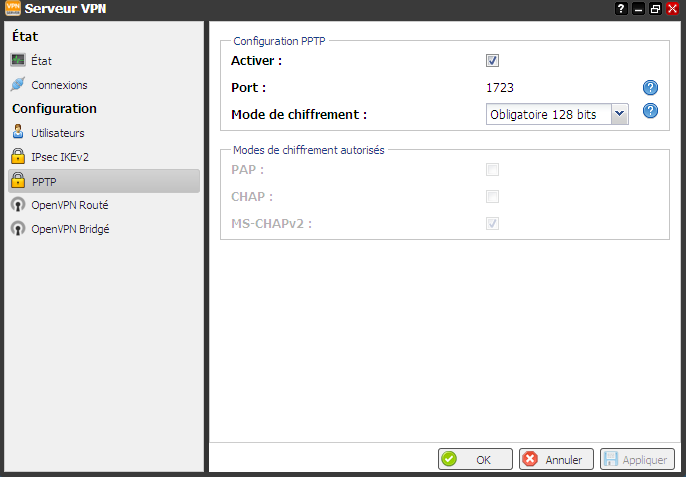
- double-cliquer sur l'icône
Gestion des ports, puis sur l'onglet
Connexions entrantes. Vérifier que les lignes correspondantes au(x) mode(s) VPN que vous avez choisi indiquent bien
Oui dans la première colonne. Si ce n'est pas le cas, cliquer sur l'icône à droite, cocher la case
Autoriser les connexions entrantes, puis cliquer sur
Sauvegarder.
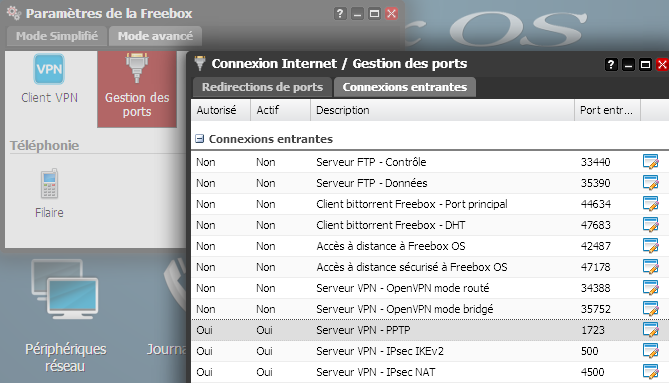
C'est tout pour la Freebox. Côté Windows 10 :
- si vous utilisez le firewall Windows en mode "bloquer les connexions sortantes par défaut", créez des règles pour autoriser les ports utilisés par le VPN (500 et 4500 en mode IPsec IKEv2, 1723 en mode PPTP) ; Windows ne le fait pas automatiquement.
- faire un clic droit sur le bouton Windows de la barre des tâches et cliquer sur
Connexions réseau. Dans la liste de gauche, cliquer sur
VPN, puis sur
Ajouter une connexion VPN.
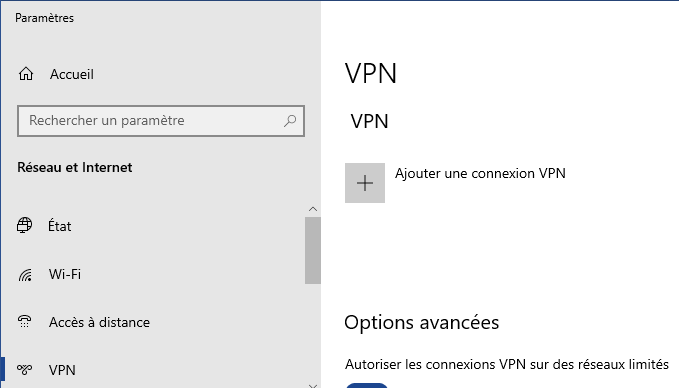
- choisir
Windows (intégré) dans la liste
Fournisseur VPN. Saisir l'adresse IP de la Freebox (ou le domaine en .freeboxos.fr), ainsi que le login et le mot de passe que vous avez choisi. Choisir
Automatique dans la liste
Type de réseau privé virtuel, et
Nom d'utilisateur et mot de passe dans
Type d'informations de connexion. Cliquer sur
Enregistrer.
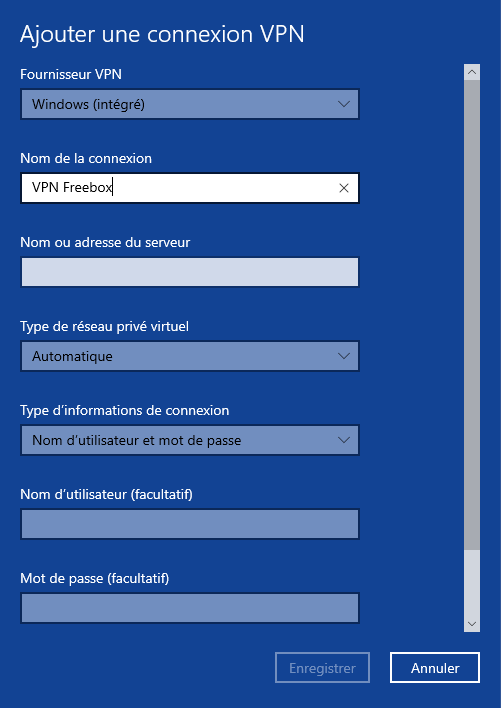
- cliquer sur
Modifier les options d'adaptateur. Faire un clic droit sur l'icône de la connexion VPN et choisir
Propriétés. Cliquer sur l'onglet
Sécurité. Dans la liste Chiffrement des données, choisir
Niveau de chiffrement des données maximal. Cliquer sur
OK.
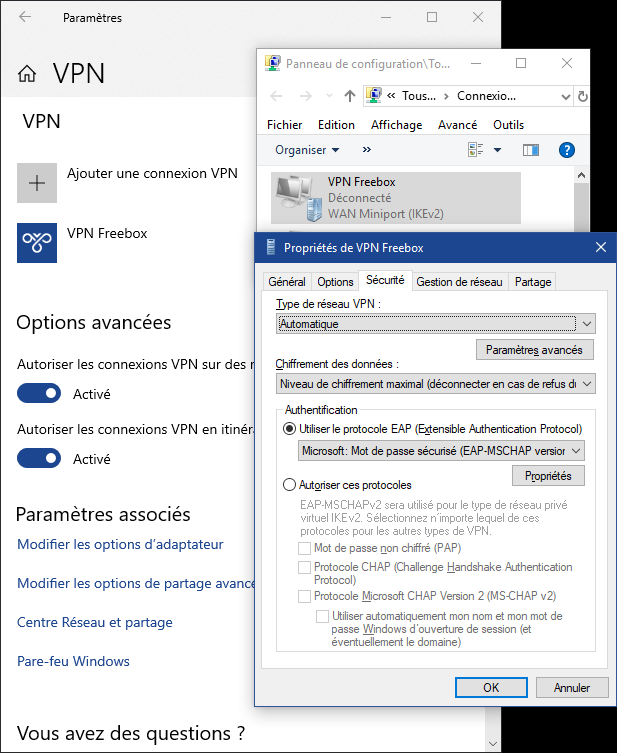
- faire un clic droit sur le bouton Windows de la barre des tâches et cliquer sur
Windows PowerShell (admin). Taper la commande suivante :
Set-VpnConnection -Name "nom de la connexion VPN" -SplitTunneling 0.
(très important : sans cette étape, la connexion VPN réussira, mais les échanges de données avec Internet ne passeront pas par le VPN)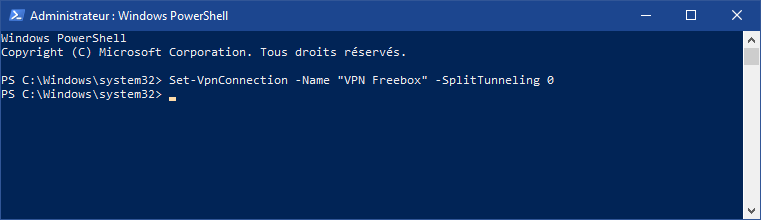
C'est fini. Vous pouvez maintenant activer ou désactiver le VPN à tout moment en cliquant sur l'icône Connexion de la barre des tâches, puis sur le nom de la connexion VPN. Vérifiez bien avec un site tel que
http://www.whatismyip.com/ que le VPN est opérationnel.



 )
) ce tuto, merci
ce tuto, merci 

